Upravljanje i brisanje kontakata na iPhone ili iPad uređajima
Saznajte kako postaviti kontakte i upravljati njima da biste promijenili ono što se prikazuje u aplikaciji Kontakti, izbrisali kontakte i još mnogo toga.
Postavljanje računa za kontakte
Možete postaviti e-mail račune kako biste podijelili kontakte s aplikacijom Kontakti. Ako imate račun za kontakte, kao što je poslovni ili školski imenik, možete postaviti i njega.
Idite na Postavke > Kontakti > Računi.
Dodirnite Dodaj račun.
Dodirnite uslugu na kojoj imate račun. Ili dodirnite Ostalo kako biste postavili račun za kontakte, kao što je račun za LDAP ili CardDAV.

Unesite svoje podatke i lozinku.
Dodirnite opciju Dalje.
Ako imate više računa postavljenih u aplikaciji Kontakti i želite vidjeti kontakte za određeni račun, otvorite Kontakte i dodirnite Grupe u gornjem lijevom kutu.
Uključivanje ili isključivanje Kontakata za račun
Želite dodati ili ukloniti sve kontakte s računa koji ste već postavili? Jednostavno uključite ili isključite Kontakte za taj račun:
Idite na Postavke > Kontakti > Računi.
Dodirnite račun koji sadrži kontakte koje želite dodati ili ukloniti.
Kako biste dodali kontakte, uključite Kontakte. Kako biste uklonili kontakte, isključite Kontakte, a zatim dodirnite Obriši s mojeg iPhonea.
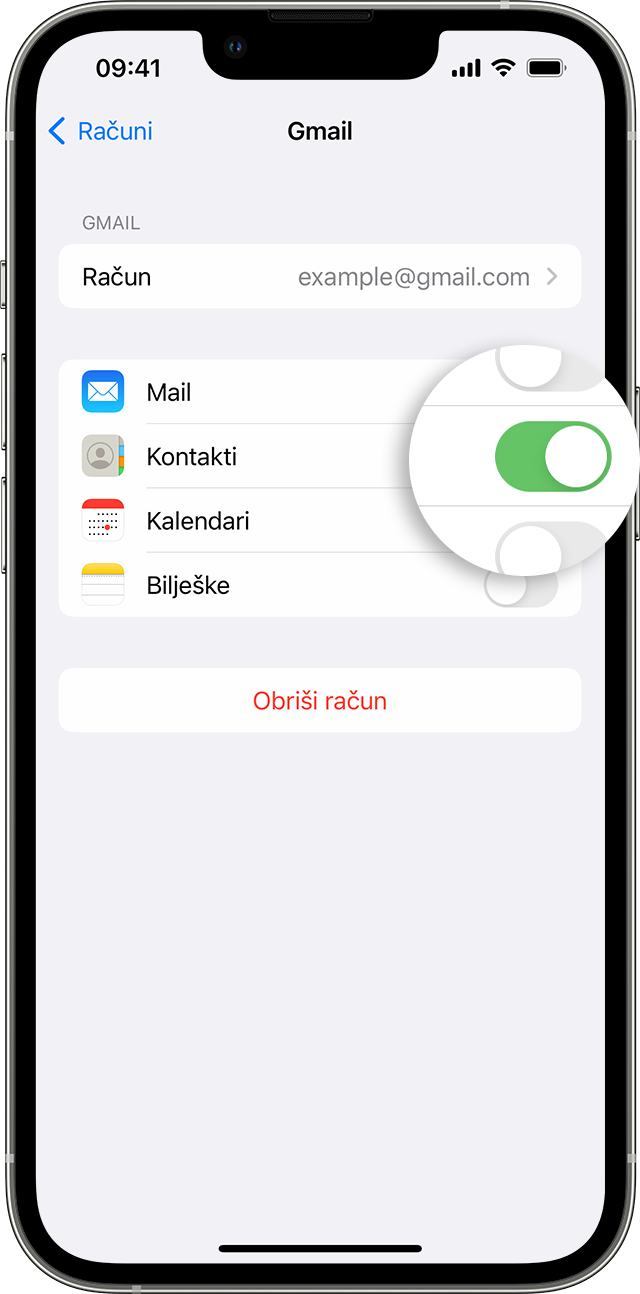
Odabir zadanog računa za dodavanje novih kontakata
Ako postavite više računa u aplikaciji Kontakti, možete odabrati zadani račun na koji ćete dodavati nove kontakte:
Idite na Postavke > Kontakti > Zadani račun.
Odaberite račun.
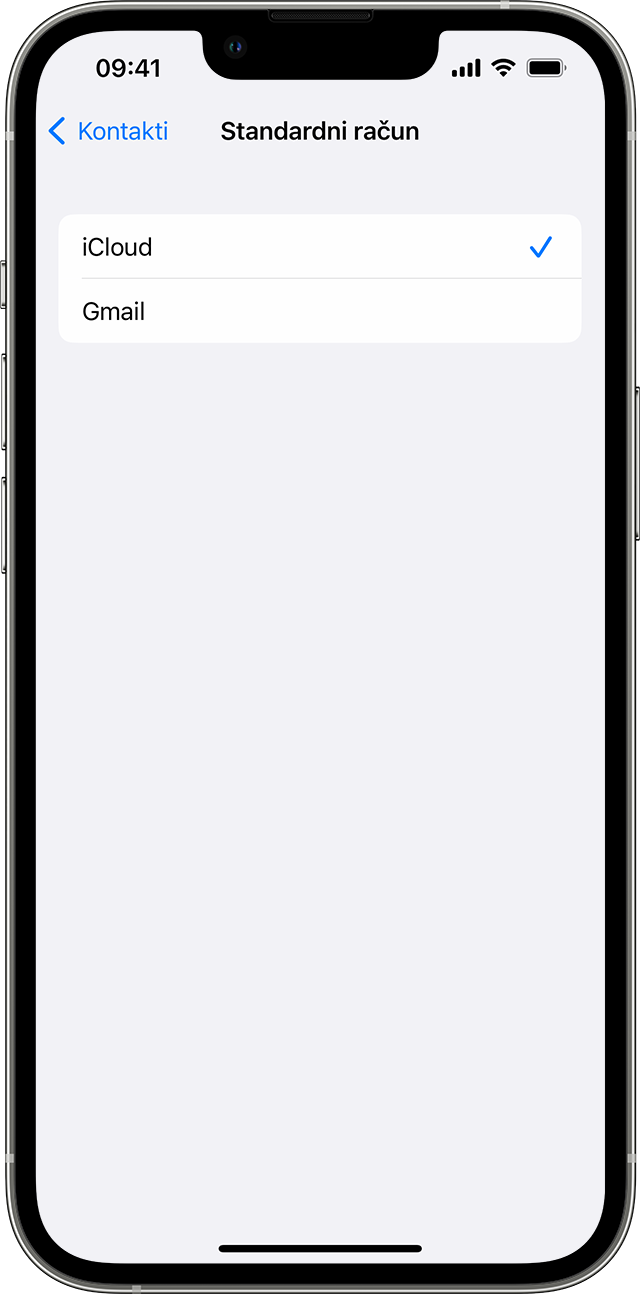
Promjena načina razvrstavanja i prikaza kontakata
Možete odabrati način razvrstavanja kontakata, primjerice, abecednim redoslijedom prema imenu ili prezimenu. Idite na Postavke > Kontakti i odaberite nešto od sljedećeg:
Redoslijed razvrstavanja: razvrstajte svoje kontakte abecednim redoslijedom prema imenu ili prezimenu.
Redoslijed prikaza: prikaz imena kontakata prije ili nakon prezimena.
Nadimak: odaberite način prikaza imena kontakta u aplikacijama kao što su Mail, Poruke, Telefon i više.
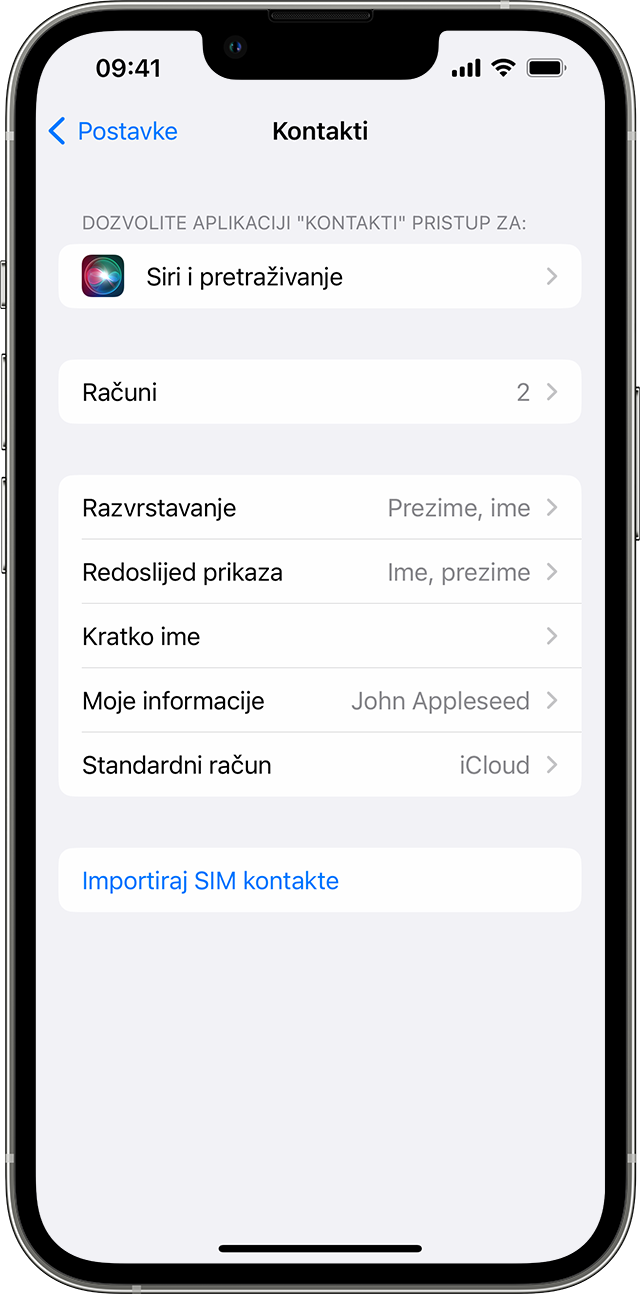
Brisanje kontakta
Kada izbrišete kontakt, on se trajno briše s uređaja. Ako izbrišete kontakt s e-mail računa, također trajno brišete kontakt sa svih uređaja koji su prijavljeni na taj e-mail račun.
Brisanje kontakta:
Otvorite Kontakte i dodirnite kontakt koji želite izbrisati.
Dodirnite Uredi.
Pomaknite se dolje i dodirnite Izbriši kontakt pa ponovno dodirnite Izbriši kontakt kako biste potvrdili brisanje.
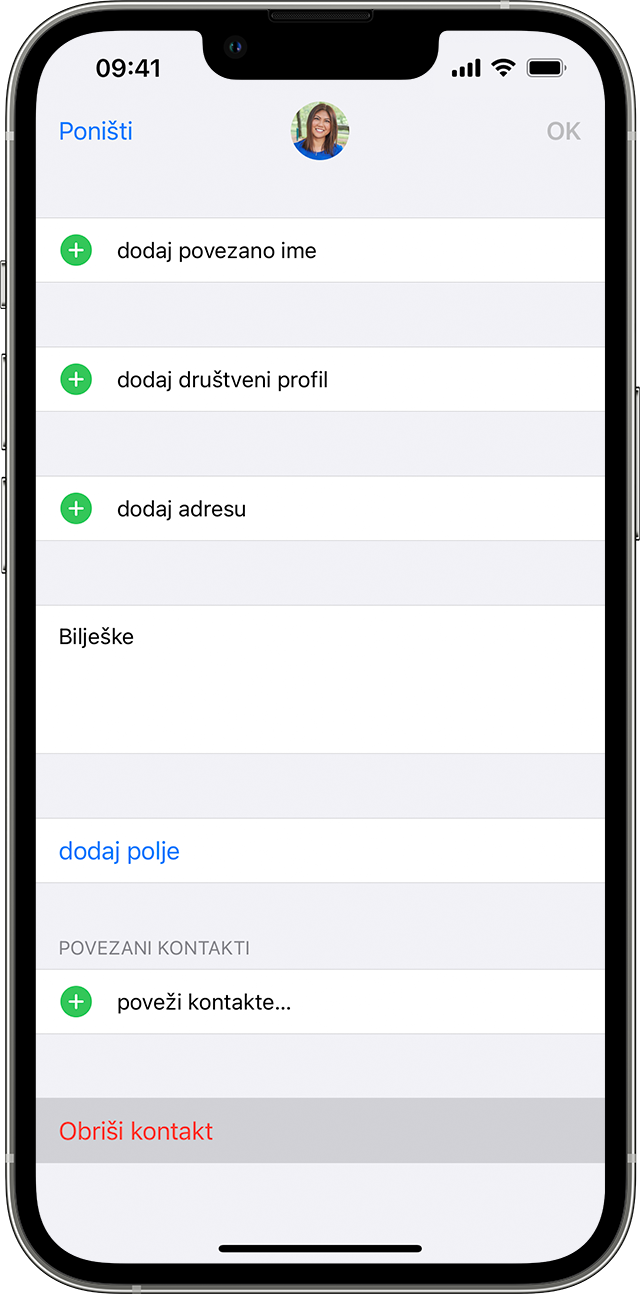
Saznajte više
Potražite pomoć ako se vaši iCloud kontakti, Kalendari ili Podsjetnici ne ažuriraju na svim vašim uređajima.
Potražite pomoć ako vidite duplicirane kontakte nakon što ste podesili iCloud kontakte.
Dodajte e-mail račun na iPhone ili iPad uređaju.